更新された4月2024:エラーメッセージの表示を停止し、最適化ツールを使用してシステムの速度を低下させます。 今すぐ入手 このリンク
- ダウンロードしてインストール こちらの修理ツール。
- コンピュータをスキャンしてみましょう。
- その後、ツールは あなたのコンピューターを修理する.
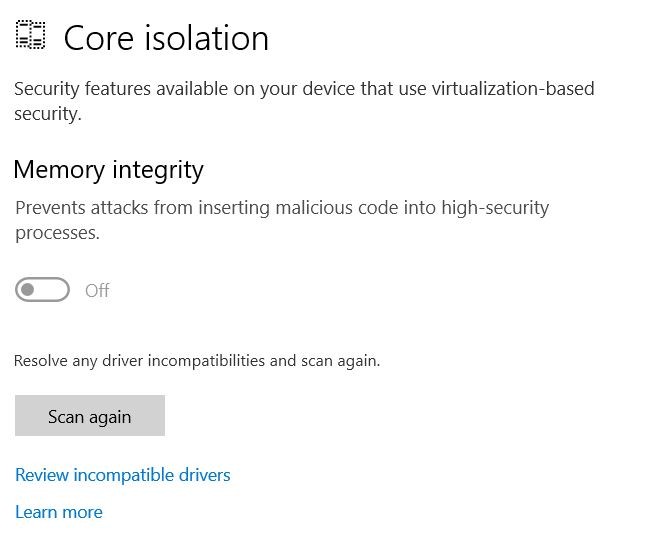
この問題は複数のコンピューターに当てはまる可能性がありますが、私の場合は、新しいラップトップの問題でした。 解凍した後でも、カーネル分離のためにメモリの整合性をアクティブにすることができませんでした。 上のスクリーンショットは、互換性のないドライバーが原因であったことを示しています。 最新のWindows10アップデートでは、青いリンクをクリックして、互換性のないドライバーのリストを表示できます。
ほとんどの場合、互換性のないドライバーはwdcsam64_prewin8.sysであり、Windows10に含まれているWesternDigitalドライバーです。リンクをクリックしてwdcsam64_prewin8.sysがリストに表示された場合、システムで必要ない場合は、次の手順に従ってこのドライバーを削除してください。
カーネル分離メモリの整合性を有効にしない理由は何ですか?

カーネルが分離されているため、Windowsはドライバをメモリにロードできません。 これにより、「このデバイスのドライバをロードできません」などのエラーメッセージが表示されます。 Microsoftは、この問題に関するサポート記事KB4526424およびKB4526428を公開しています。
このメッセージが表示されるのは、Windowsセキュリティのメモリ整合性設定により、ドライバーがデバイスに読み込まれないためです。 ドライバがブロックされる理由は、ドライバがMicrosoftの仕様に準拠しておらず、分離されたカーネルに直接アクセスしようとしているためです。 ただし、保護メカニズムにより、これは発生しません。 その結果、ドライバーが読み込まれず、ドライバーが不足しているとWindowsが誤動作します。
カーネル分離メモリの整合性障害を解決します
2024 年 XNUMX 月の更新:
ファイルの損失やマルウェアからの保護など、このツールを使用してPCの問題を防ぐことができるようになりました。 さらに、最大のパフォーマンスを得るためにコンピューターを最適化するための優れた方法です。 このプログラムは、Windowsシステムで発生する可能性のある一般的なエラーを簡単に修正します。完璧なソリューションが手元にある場合は、何時間ものトラブルシューティングを行う必要はありません。
- ステップ1: PC Repair&Optimizer Toolをダウンロード (Windows 10、8、7、XP、Vista - マイクロソフトゴールド認定)。
- ステップ2:“スキャンの開始PCの問題の原因である可能性があるWindowsレジストリ問題を見つけるため。
- ステップ3:“全て直すすべての問題を解決します。
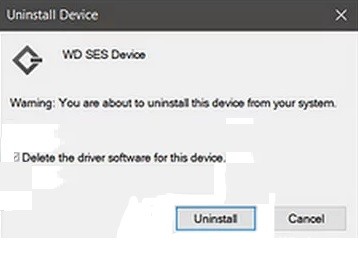
問題のあるWDドライバーをアンインストールし、ドライバーストアから削除します
この問題は、WDストレージデバイス(主に外部)のドライバーが破損していることが原因である可能性があります。 この場合、破損したドライバをアンインストールすると問題が解決する場合があります。
- システムをシャットダウンし、システムで使用されているハードウェア(特にWDドライブ)をプラグインします。
- 次に、システムの電源を入れ(システムを正常に起動するのが最善です)、管理者アカウントでログインします。
- 次に、Windowsキーを右クリックし、DeepLのアクセスメニューから[デバイスマネージャー]を選択します。
- 次に、[表示]メニューを展開し、[非表示のデバイスを表示]を選択します。
- 次に、WD Sesデバイスを無効にします(WDドライブ管理の下)。 また、ストレージデバイス、ハードドライブ、およびその他のデバイス(アクティブまたは非表示)の下にあるすべてのWDデバイスを必ず無効にしてください。
- ここで、すべてのWDデバイス(最後の手順で無効にされた)をアンインストールし、アンインストール中に[このデバイスからドライバーソフトウェアを削除する]チェックボックスをオンにすることを忘れないでください。
- 次に、Windowsボタンを右クリックして、「アプリケーションと機能」を選択します。
- 次に、WDに属するすべてのアプリケーション(Smartware、WD Backupなど)をアンインストールします。
- 次に、Windowsボタンを右クリックして、[ファイルエクスプローラー]を選択します。
- 次に、次のパスに移動します(Cはシステムドライブです)。
- 次に、wdcsam64_prewin8.sysファイルの所有権を(システムアカウントからユーザーアカウントに)取得し(完全に制御できることを確認してください)、所有権を取得できない場合は、システムのセーフモードで所有権を取得してみてください。
- ここで、wdcsam64_prewin8.sysを削除し、FileRepositoryフォルダーのWDCSAM.INFから始めて、他のすべてのフォルダーに対して同じことを繰り返します。
- 次に、(このPCを選択して)ファイルエクスプローラーでwdcsam64_prewin8.sysを探し、検索によって返されたファイルをすべて削除します。
- 次に、カーネル分離を有効にできるかどうかを確認します。
- そうでない場合は、システムの電源を切り、不要なデバイス(特にWDストレージデバイス)をすべて取り外します。
- 次に、システムの電源を入れ、カーネル分離を有効にできるかどうかを確認します。
専門家のヒント: この修復ツールはリポジトリをスキャンし、これらの方法のいずれも機能しなかった場合、破損したファイルまたは欠落しているファイルを置き換えます。 問題がシステムの破損に起因するほとんどの場合にうまく機能します。 このツールは、パフォーマンスを最大化するためにシステムも最適化します。 それはによってダウンロードすることができます ここをクリック
よくある質問
カーネル分離を有効にする必要がありますか?
システムをより適切に保護するために、この機能を有効にすることをお勧めします。 ただし、有効にすると、一部のシステムで互換性の問題やエラーが発生する可能性があるため、オフにしてください。 ただし、オンにしてすべてが正常に機能する場合は、オンのままにしておきます。
メモリの整合性を有効にするにはどうすればよいですか?
- Windows Defenderセキュリティセンターを開きます。
- 「デバイスのセキュリティ」をクリックします。
- 「カーネル分離」の下にある「カーネル分離の詳細」リンクをクリックします。
- 「メモリ整合性」スイッチをオンにします。
カーネル分離メモリの整合性とは何ですか?
メモリの整合性は、カーネルの分離の機能です。 メモリ整合性設定を有効にすることで、攻撃が発生した場合に悪意のあるコードが高度に保護されたプロセスにアクセスするのを防ぐことができます。
メモリの整合性を有効にする必要がありますか?
メモリの整合性は、Windowsで実行されているコードの整合性をチェックし、Windowsをマルウェア攻撃に対して耐性にします。 メモリの整合性は、Windows10およびWindowsServer2016環境で実行されているさまざまな種類のマルウェアをブロックするのに役立つ強力なセキュリティフロンティアです。」


